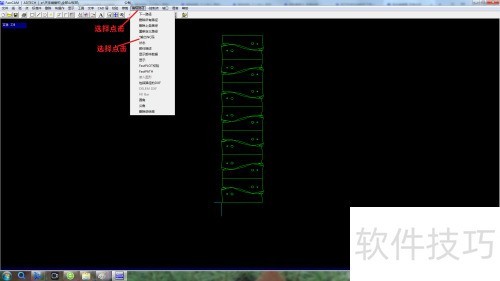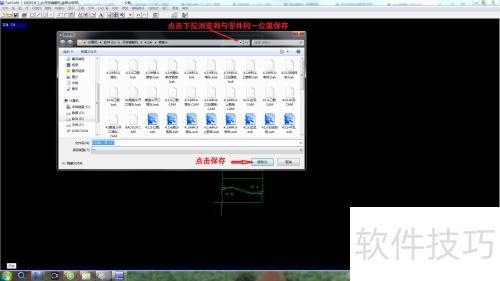现代企业切割钢板通常采用数控设备。而数控切割需要进行零件排板编程,那么如何进行排板编程?下面我将带领大家一起来学习。
1、 FASTCAM软件是一个包含五个快捷方式的文件夹。


2、 首先,在平面绘图软件中为待切割零件建块排版。选中所有零件,右击选择快速创建,再左击进入块定义对话框,在名称栏输入任意字母、数字或文字后确认即可。
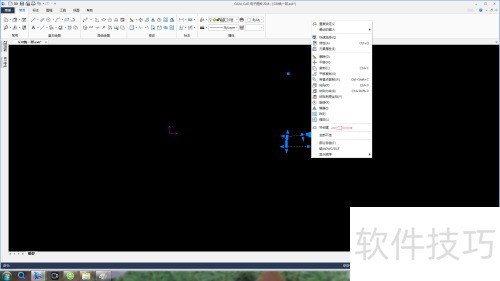
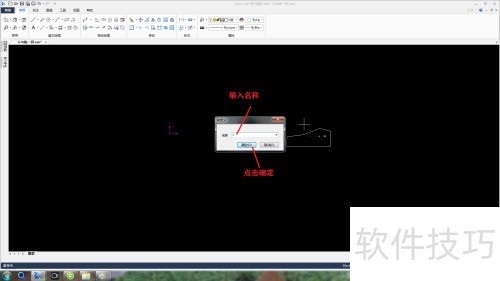
3、 块创建后,该零件可随意移动、旋转或镜像,尺寸不会改变,然后排版,完成后输出DXF文件。
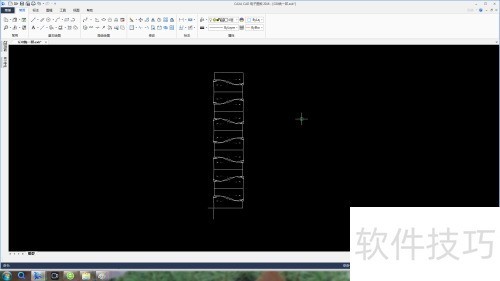
4、 依次点击菜单栏的文件-另存为,随后会弹出一个复选框对话框。在复选框上方的保存在一栏,点击下拉菜单,选择要保存文件的位置。接着在文件名处输入名称,保存类型中选择AUTOCAD2004 DXF格式,最后点击保存按钮完成操作。

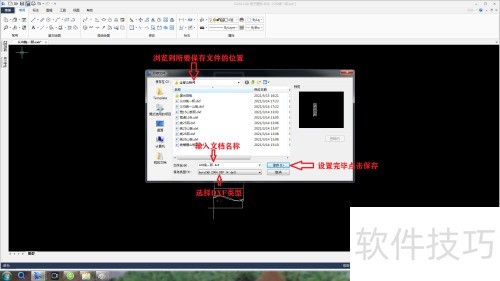
5、 在FASTCAM软件文件夹中,选取顶部快捷方式打开。随后点击文件,在下拉菜单里选择DXF读入并打开,出现复选设置窗口后完成设置,最后点击确认。
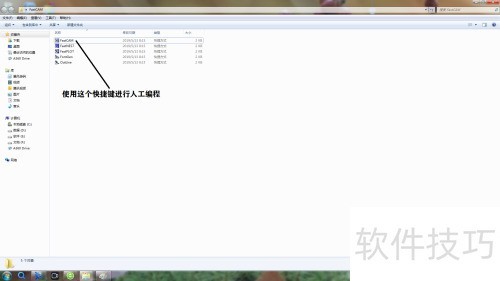
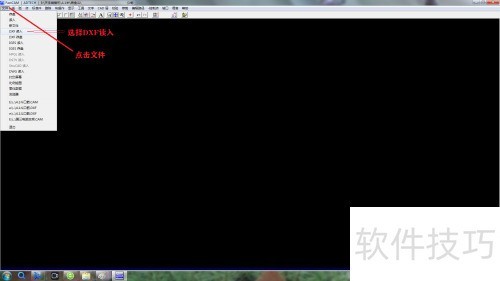
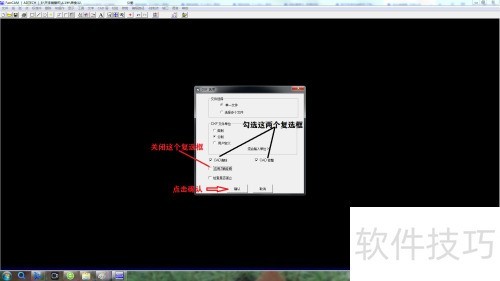
6、 在弹出的复选窗口里找到刚才保存的DXF文件并打开,随后出现一个对话框,点击其中的是。
7、 在FASTCAM软件界面顶部点击编辑路径,从下拉菜单中选择下一路径。随后,界面中部会出现一个复选框。接着点击上方的切割对话,会弹出一个对话框,最后点击中间的无选项。
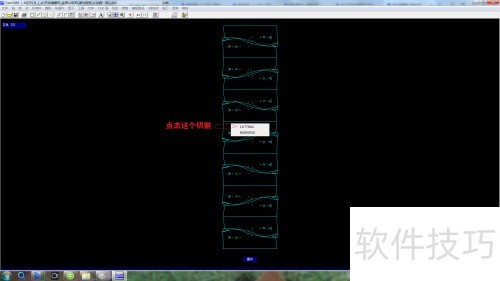

8、 设置完成后,用鼠标选取第一条要切割的线段,拖动鼠标设定切割方向。选择切割对象时,遵循从内到外、先小后大的原则。也就是说,如果零件内部有孔,应先切割内部的孔,再依次切割小件和大件。
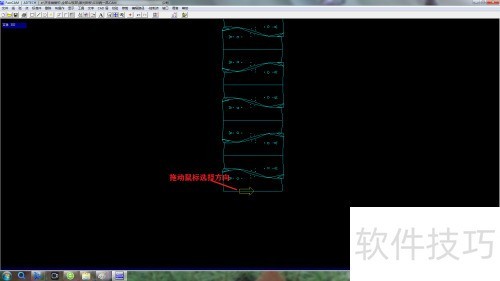
9、 在进行切割孔操作时,先用左键点击孔上的任意位置,会弹出对话框。选择内部后,再次弹出对话框,可任选顺时针或逆时针方向,一般选择逆时针。接着,选择最近的控制点,然后从直线和四分圆弧中任选一种方式。确认选择,完成圆形切割操作。

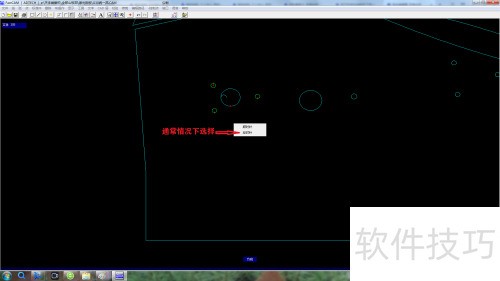
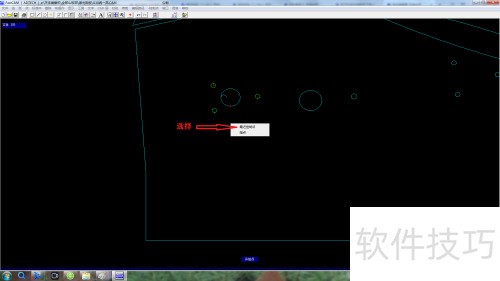
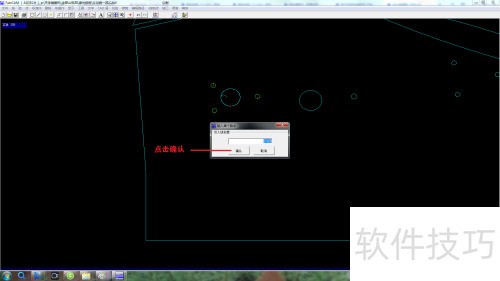
10、 对图形中的实体进行逐一切割,直至全部切割完成。编程结束后,图形中的所有蓝色线条会变为绿色。接着,点击软件顶部的编程路径,在下拉菜单中选择输出NC码。此时会弹出一个另存为的对话框,在位置栏中打开下拉菜单,找到并选中与零件相同的存储路径,最后点击保存按钮。这样,程序就完成了。